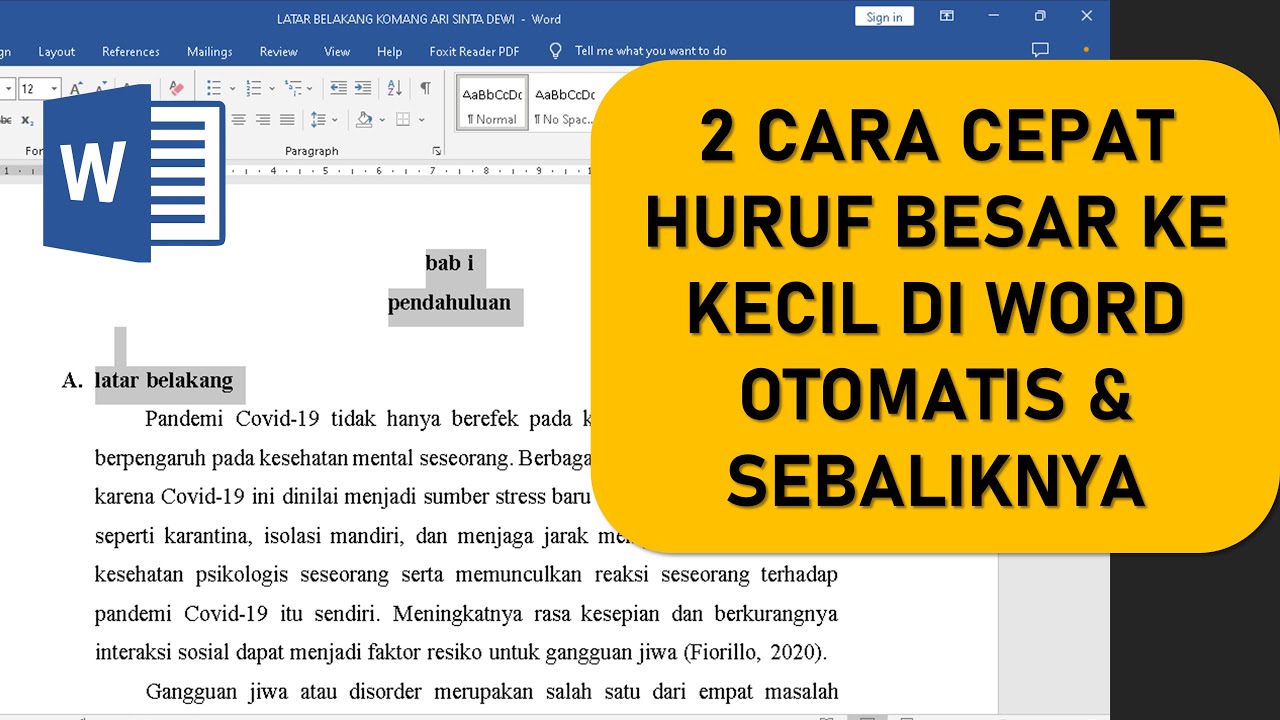Mengubah XPS ke Word
File XPS (XML Paper Specification) merupakan format dokumen yang dikembangkan oleh Microsoft. Mirip dengan PDF, XPS dirancang untuk menjaga tata letak dokumen tetap konsisten di berbagai perangkat dan sistem operasi. Namun, berbeda dengan PDF yang sangat umum digunakan dan didukung oleh banyak alat pengeditan, file XPS cenderung kurang fleksibel untuk diedit secara langsung. Seringkali, kita perlu mengubah file XPS menjadi format yang lebih mudah diedit, seperti Microsoft Word (.doc atau .docx), untuk keperluan penyuntingan, penambahan konten, atau sekadar mengambil sebagian teks.
Artikel ini akan membahas berbagai cara efektif untuk mengubah file XPS menjadi format Word, baik secara gratis maupun berbayar, serta memberikan panduan langkah demi langkah yang jelas. Kami akan mengupas metode yang memanfaatkan perangkat lunak bawaan sistem operasi, alat online, hingga aplikasi desktop khusus.
Mengapa Mengubah XPS ke Word?
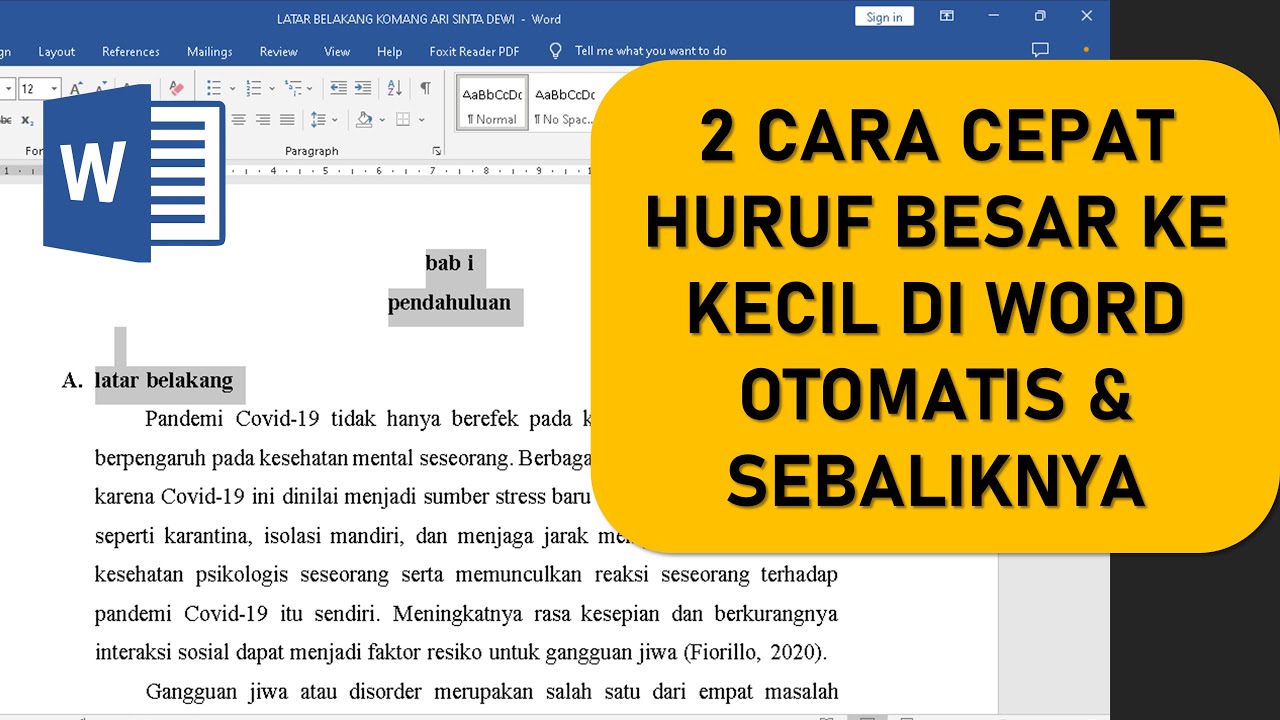
See also Soal Bahasa Inggris Kelas 1 SD: Mengenal Buah-buahan
2. Menggunakan Fitur "Print to PDF" lalu Konversi PDF ke Word
Metode ini melibatkan dua langkah: mengubah XPS menjadi PDF terlebih dahulu, kemudian mengubah PDF tersebut menjadi Word. Ini adalah solusi yang sangat umum jika metode pertama tidak berhasil atau jika Anda ingin memiliki file PDF sebagai perantara.
3. Menggunakan Alat Konversi XPS ke Word Online Khusus
Selain konverter PDF ke Word, ada juga situs web yang secara spesifik menawarkan konversi langsung dari XPS ke Word.
-
Cara Kerja:
- Cari di mesin pencari dengan kata kunci "convert XPS to Word online".
- Pilih salah satu situs web yang muncul (misalnya, Convertio.co, Online-Convert.com, atau sejenisnya).
- Unggah file XPS Anda ke situs tersebut.
- Pilih format output DOCX atau DOC.
- Klik tombol Convert (Konversi).
- Unduh file Word yang sudah dikonversi.
-
Keuntungan:
- Langsung dari XPS ke Word, tanpa perantara PDF.
- Mudah diakses dan digunakan.
- Biasanya gratis untuk penggunaan dasar.
-
Kekurangan:
- Kualitas konversi sangat bervariasi antar situs web.
- Perlu berhati-hati terkait privasi data, terutama jika dokumen Anda berisi informasi sensitif, karena Anda mengunggahnya ke server pihak ketiga.
- Batas ukuran file atau jumlah konversi mungkin berlaku untuk versi gratis.
4. Menggunakan Aplikasi Desktop Khusus Konverter XPS
Jika Anda membutuhkan solusi yang lebih andal, aman, dan sering melakukan konversi, aplikasi desktop khusus bisa menjadi pilihan.
-
Contoh Aplikasi:
- Beberapa suite PDF seperti Adobe Acrobat Pro memiliki fitur konversi XPS.
- Ada juga perangkat lunak pihak ketiga yang dirancang khusus untuk mengonversi berbagai format dokumen, termasuk XPS ke Word.
-
Cara Kerja:
- Unduh dan instal aplikasi konverter XPS yang Anda pilih.
- Buka aplikasi tersebut.
- Impor file XPS Anda.
- Pilih format output DOCX atau DOC.
- Mulai proses konversi.
- Simpan file Word yang dihasilkan.
-
Keuntungan:
- Umumnya menawarkan hasil konversi yang lebih akurat dan konsisten.
- Lebih aman karena konversi dilakukan secara lokal di komputer Anda, tidak perlu mengunggah file ke internet.
- Biasanya tidak ada batasan ukuran file atau jumlah konversi (tergantung lisensi).
-
Kekurangan:
- Sebagian besar aplikasi desktop yang andal bersifat berbayar.
- Membutuhkan instalasi perangkat lunak.
Tips untuk Mendapatkan Hasil Konversi Terbaik
Terlepas dari metode yang Anda pilih, ada beberapa tips yang dapat membantu Anda mendapatkan hasil konversi yang optimal:
- Periksa Kompleksitas Dokumen: Dokumen XPS yang sederhana (teks dasar, gambar standar) cenderung lebih mudah dikonversi tanpa masalah. Dokumen dengan tata letak yang sangat rumit, tabel yang kompleks, kolom yang banyak, atau objek grafis khusus mungkin mengalami sedikit pergeseran atau kehilangan format.
- Kualitas File XPS Asli: Jika file XPS asli sudah memiliki masalah tampilan atau tidak memiliki lapisan teks yang dapat dipilih (misalnya, jika itu adalah hasil scan yang diubah menjadi XPS), maka hasil konversinya juga mungkin tidak sempurna.
- Gunakan Versi Terbaru: Pastikan Anda menggunakan versi terbaru dari Microsoft Word atau alat konversi online/desktop. Pembaruan seringkali mencakup peningkatan dalam algoritma konversi.
- Periksa Hasil Konversi: Selalu luangkan waktu untuk meninjau dokumen Word yang telah dikonversi. Periksa kesalahan ketik, pergeseran tata letak, hilangnya gambar, atau masalah format lainnya. Lakukan penyesuaian yang diperlukan secara manual.
- Prioritaskan Keamanan: Jika dokumen Anda bersifat rahasia, hindari menggunakan konverter online. Pilihlah metode offline seperti menggunakan Microsoft Word atau aplikasi desktop yang terpercaya.
Kesimpulan
Mengubah file XPS ke format Word adalah tugas yang umum dan dapat diselesaikan dengan berbagai cara. Metode yang paling mudah dan ideal adalah jika Microsoft Word Anda dapat membuka dan menyimpan ulang file XPS tersebut. Jika tidak, mengubah XPS menjadi PDF terlebih dahulu, lalu mengonversi PDF ke Word adalah solusi yang sangat efektif dan fleksibel. Untuk kebutuhan yang lebih serius atau frekuensi konversi yang tinggi, aplikasi desktop khusus menawarkan keandalan dan keamanan yang lebih baik. Dengan memahami pilihan yang tersedia dan mengikuti tips yang diberikan, Anda dapat dengan mudah mengubah file XPS Anda menjadi format Word yang dapat diedit dan digunakan sesuai kebutuhan Anda.